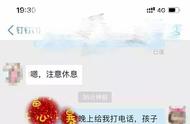win10音量服务未运行教程图四
5.还是在Windows Audio的属性窗口中,点击切换到“登录”项,然后修改此账户的密码,任意输入两遍相同的密码即可(如:123456)点击“确定”进入下一步操作。如下图所示

win10音量服务未运行教程图五
6.进入下一步操作。如下图所示

win10音量服务未运行教程图六
7.在弹出系统提示窗口提示重启服务才可以生效的窗口中,点击“确定”然后手动重启电脑完成操作。如下图所示

win10音量服务未运行教程图七
以上就是轻松解决win10音量服务未运行问题的教程了。通过小编的教程,大家是不是都把问题解决了呢。觉的小编的方法不错的朋友们可以收藏起来方便日后使用。